Подешавање Микротик рутера: упутства корак по корак
Микротик је широко коришћен од стране Интернет провајдера, Ви-Фи провајдера или власника кафића. Рутер обезбеђује рачунару различите функције и алате за жичну и бежичну комуникацију. Да бисте ефикасно користили све уграђене функције, морате знати процедуру за конфигурисање Микротик рутера.
Основна конфигурација рутера
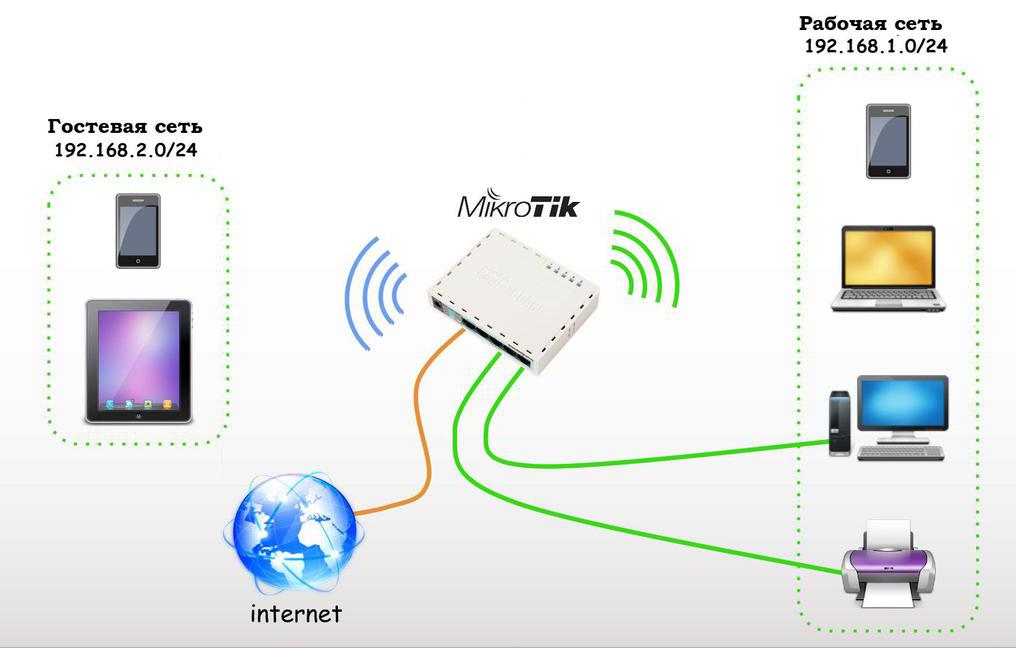
То укључује додјељивање ИП адреса и укључивање НАТ-а за приступ Интернету. Подешавање се састоји од 4 корака:
- Додељивање ВАН и ЛАН адреса
- Гатеваи цонфигуратион
- НАТ цонфигуратион.
- ДНС конфигурација.
Од ових 4 корака, прва три су потребна за приступ Интернету, а четврти је опционалан, али многи корисници га користе за побољшање конфигурације.
Конфигурисање Микротик роутер-а у складу са наведеним корацима врши се у облику једноставног канцеларијског мрежног дијаграма, где се три корисника повезују на рутер преко мрежног прекидача, а један интерфејс рутера је повезан на Интернет.
МикроТик РоутерБоард 1100 АХКС2ВАН:
- ИП: 172.22.3.99/25 (пружа ИСП).
- Гатеваи: 172.22.3.1 (обезбеђен од стране ИСП-а).
- Отворени ДНС: 8.8.8.8 и 8.8.4.4.
- ЛАН ИП: 192.168.10.0/24.
Једноставна канцеларијска мрежа:
- Први интерфејс (етхер1 порт) повезан са провајдером, а овај интерфејс је ВАН порт.
- Ми инсталирамо ВАН ИП (обезбеђен од стране провајдера) у интерфејсу.
- Други интерфејс (етхер2 порт) је ЛАН. Корисници ове мреже се повезују са уређајем преко прекидача за приступ Интернету.
У пракси, мрежа можда није тако једноставна, можда ћете морати да направите велику мрежу, где може бити на стотине или чак хиљаде корисника. Али основна конфигурација је иста за све такве шеме.
Повежите се помоћу програма Винбок
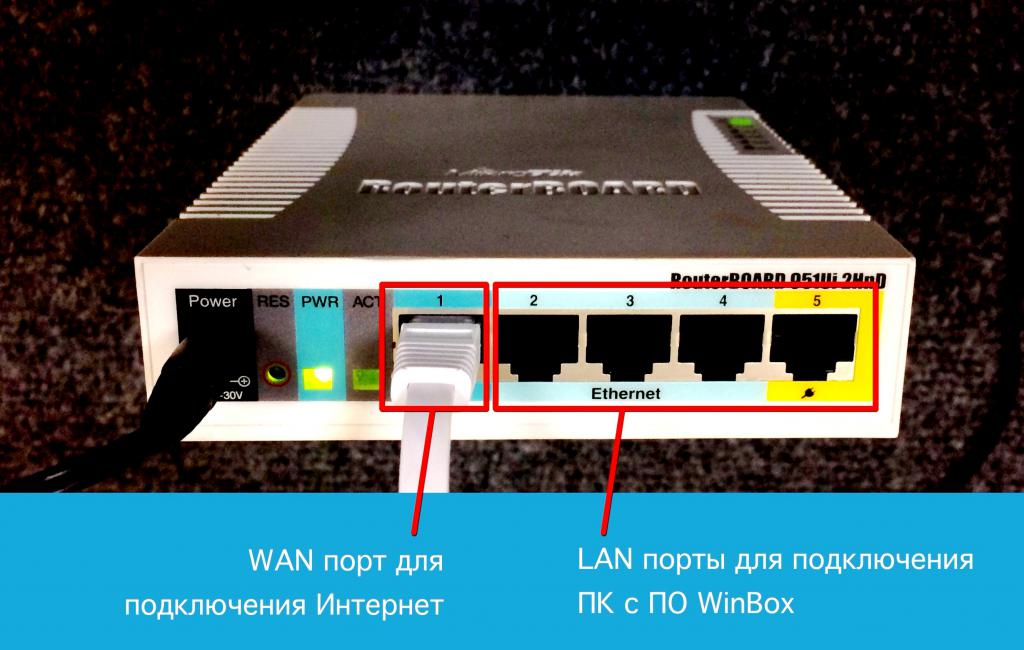
Сада креирамо основну конфигурацију у складу са 4 корака наведена у једноставном канцеларијском мрежном дијаграму. Први корак у постављању Микротик рутера је додељивање ИП ВАН-а и ЛАН-а на ВАН и ЛАН интерфејс, респективно. Следећи кораци су за постављање ИП адресе ВАН-а и ЛАН-а на рутеру:
- Преузмите винбок из било ког извора на Интернету.
- Повежите рачунар са уређајем помоћу РЈ45 кабла.
- Отворите винбок софтвер у оперативном систему и кликните на дугме за претраживање које се налази након прозора "Цоннецт то".
- Сада се појављује МАЦ адреса повезаног Етхернета.
- Кликните на МАЦ. Усернаме подразумевано је админ, лозинка је празна.
- Дакле, унесите админ у поље за пријаву, оставите поље за лозинку празним, а затим кликните на дугме "Цоннецт". Сада ће се појавити графички кориснички интерфејс.
- Кликните на дугме "Обриши конфигурацију".
- Идите на мени ИП> Адресе. Појављује се прозор с пописом адреса.
- Кликните на дугме "Додај ново дугме (плус)" у прозору "Листа адреса". Појавит ће се нови прозор адресе.
- Ставите своју ВАН ИП адресу коју сте добили од вашег провајдера у поље Аддресс.
- Изаберите интерфејс на који ћете инсталирати ВАН ИП. У падајућем менију „Интерфејс“ кликните на „Аппли“, а затим на дугме „ОК“.
- Притисните поново да додате ново дугме (плус), унесите ИП адресу локалног мрежног мрежног пролаза у поље Адреса и изаберите ЛАН интерфејс из падајућег менија Интерфејс.
- Кликните на дугме "Аппли" и "ОК".
- Задатак је завршен.
Сада морате да доделите гатеваи, који пружа провајдер, тако да се рутер може повезати на Интернет.
Хигх Спеед Атхерос Роутер
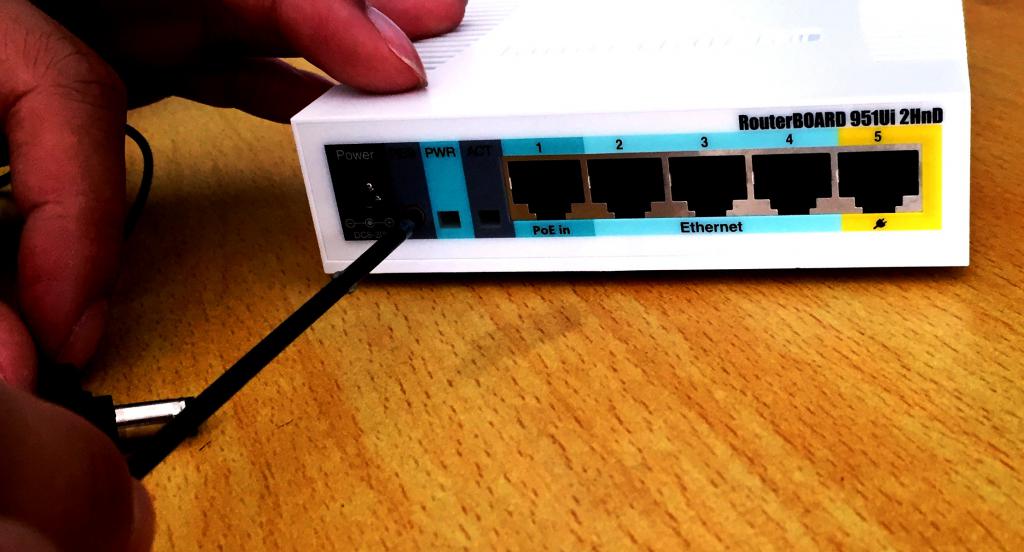
РБ951Уи-2ХнД је моћан бежични рутер нове генерације. Поседује 5 Етхернет портова, један УСБ 2.0 порт, 802.11б / г / н високих 2.5 ГХз бежичних приступних тачака и 2 антене. Комплет је опремљен процесором од 600 МХз, 128 МБ РАМ-а и ПоЕ излазом за порт Но5 - може да повеже било коју опрему која подржава ПоЕ.
Граница оптерећења порта је подешена на 580 мА. Укупна излазна снага - 32 дБм. Производ садржи: бежични РБ951Уи-2ХнД пакет и струјни адаптер. Конфигурисање Микротик рб951 рутера и конфигурација мрежног пролаза почиње одмах након завршетка ВАН и ЛАН ИП конфигурације. Да бисте то урадили, следите ове једноставне кораке да бисте додели ИП адресу мрежног пролаза:
- Идите на мени ИП> Руте. Појављује се прозор листе рута у којем можете видјети да су двије динамичке руте већ додане на ову листу.
- Кликните на дугме Додај нови тастер (Плус). Нови прозор руте ће се појавити одмах након притиска на дугме.
- Сада морате да унесете адресу гатеваи-а коју је обезбедио провајдер у Гатеваи поље за унос.
- Кликните на дугме "Аппли" и "ОК".
- Подешавање мрежног пролаза је завршено.
Конфигуришите Микротик рб951уи 2хнд рутер и НАТ правила тако да може маскирати нашу ЛАН ИП адресу за приступ Интернету. Када довршите конфигурацију мрежног пролаза, потребно је да креирате правило НАТ заштитног зида да бисте маскирали ИП адресу локалне мреже. У супротном, корисник локалне мреже неће моћи да приступи Интернету преко уређаја.
Да бисте креирали правила маскенбалног заштитног зида, морате да извршите следеће кораке:
- Отворите мени ИП> Фиревалл и идите на картицу "НАТ", а затим кликните на "Додај ново дугме (плус)".
- Појавит ће се нови прозор НАТ правила. Изаберите Ланац: срцнат и Срц. Адреса на картици "Опште" и изаберите "Акција".
- Кликните на дугме "Аппли" и "ОК".
Сада корисник локалне мреже може да приступи Интернету преко вашег рутера ако користи сопствену ИП адресу ДНС сервера.
МикроТик хАП ацлите роутер

Тренутно се користи као ДХЦП сервер, ефикасно дели мрежу на две локалне мреже и такође је конфигурисан као мост за 192.168.88.кккЛАН. Да бисте избегли проблеме са дуалним НАТ-ом, можете да их поново конфигуришете као прекидач нивоа 2. Постоје предности повезане са дуал НАТ-ом. Све ДХЦП и НАТ треба да се обрађују искључиво Фритз Бок-ом. Поред тога, протокол мора имати статичку ИП адресу у истом локалном ИП опсегу, тако да се њоме може управљати путем веб сучеља.
Постављање Микротик хап рутера преко Фритз Бок конфигурације није проблем, као што је детаљно описао произвођач уређаја. Али морате конфигурирати ДНС тако да може ријешити ДНС упит и може радити као ДНС послужитељ.
Кораци за конфигурисање ДНС-а:
- Идите на мени ИП> ДНС. Појављује се прозор ДНС поставки. У овом прозору унесите адресу ДНС сервера који је примљен од компаније - провајдера Интернет сервиса, или можете да користите јавну ИП адресу ДНС-а (8.8.8.8) у пољу за унос сервера.
- Секундарну ИП адресу ДНС сервера можете поставити тако што ћете кликнути на дугме за додавање нове вредности (падајући тастер) који се налази у прозору за унос сервера.
- Ако желите, постављање рутером Микротик хап може дати да користите рутер као ДНС сервер.
- Кликните на дугме "Дозволи удаљене захтеве", затим на дугме "Примени" и "У реду", након чега се све ИП адресе могу користити као ИП адреса ДНС сервера, укључујући ИП адресу ВАН-а, која је јавна.
- Међутим, ако неко из локалне мреже користи своју ВАН ИП адресу као свој ДНС-ИП, може да користи ово ДНС решење користећи плаћени пропусни опсег мреже. Стога је боље зауставити ДНС упит изван локалне мреже.
- Да бисте зауставили ДНС упит изван корисниковог ЛАН-а, морате да примените правила заштитног зида која ће исписати све ДНС упите који потичу из ВАН корисничког интерфејса (етхер1).
- Идите на ИП> Фиревалл мени и кликните на дугме адд нев (ПЛУС знак). Појавит ће се нови прозор "Правила ватрозида".
- На картици "Генерал", изаберите "Цхаин: инпут", протокол: удп, Дст. Порт: 53 инча. Интерфаце: етхер1.
- Конфигурисање Микротик рб951г 2хнд рутера омогућава вам да направите широк избор.
- Изаберите „Акција“: отворите картицу „Акција“ и кликните „Примени“ и „У реду“.
- Сада морамо да направимо још једно слично правило за ТЦП конекцију.
- Поново притисните "Адд нев буттон" (Знак ПЛУС) и одаберите "Цхаин: инпут", "Протоцол": тцп, Дст.Порт: 53 и "Ин". Интерфејс: етхер1, затим изаберите „Ацтион“: отворите картицу „Ацтион“ и кликните на „Аппли“ и „ОК“.
- Сада је ваш ДНС сервер сигуран изван локалне мреже.
Конфигурисање Микротик рб951уи 2хнд рутера и ДНС конфигурације је завршено.
ХАП ац лите двосмерна приступна тачка

Микротик РБ952Уи-5ац2нД хАП ац лите је дуал-конкурентни приступни уређај који омогућава истовремену Ви-Фи покривеност за 2.5 ГХз и 5.0 ГХз. Уређај има 650 МХз процесор са 64 МБ РАМ-а, 5 портова до 100 Мбит. РБ952Уи-5ац2нД интернатионал. Подржава 2413-2484 МХз и 5155 МХз - 5873 МХз.
Садржај испоруке: РБ952Уи-5ац2нД 24В струјни адаптер 1,2А.
Рад и тестирање изведени су помоћу Ксена Нетворкс тест уређаја (КсенаБаи) и изведени у складу са РФЦ2544 (Ксена2544). Максимална снага се постиже без прекорачења ЦПУ-а, захваљујући употреби софтвера. Поставке рутера Микротик рб952уи 5ац2нд за основну конфигурацију нису довољне за одржавање стварне мреже.
Ако желите да одржавате канцеларијску мрежу, боље је да користите ДХЦП сервер. Управљање ДХЦП сервером помоћу Радиус сервера ће обезбедити брже и паметније решење. Опет, ако треба да подржите ИСП мрежу, ПППоЕ Сервер је најбоље решење. ПППоЕ сервер са Радиус сервером такође може да обезбеди препаид систем наплате. Ако планирате да одржавате мрежу хотела, аеродрома, железница, ресторана или било које интернетске мреже са Ви-Фи решењем, Хотспот Сервер је најбољи избор.
Конфигуришући Микротик хап лите рутер користећи Радиус Сервер са Хотспот-ом, можете контролисати пропусни опсег као и ограничење података помоћу препаид система наплате. Поред тога, ако користите решење за управљање пропусним опсегом помоћу МикроТик рутера, Бандвидтх Манагемент са Симпле Куеуе ће бити веома користан. Али боље је управљати пропусним опсегом ИСП-а користећи ПЦК.
Постављање рутера за Ростелецом
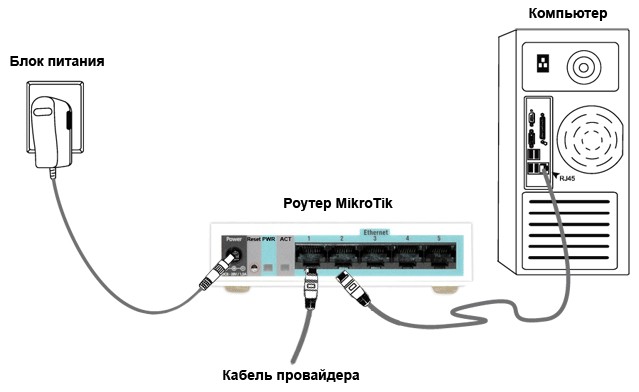
Прилагодба за рад са Ростелецом и ПППое:
- Уђите у уређај кроз Винбок, наведите ип и логин: Админ.
- Повезивање Пребаците се на интерфејс и инсталирајте ПППое клијента.
- Проводимо регулацију МТУ / МРУ, у прозору сучеља одређујемо потребан порт интернет провајдера.
- Отворите картицу Диал Оут и попуните информације о Ростелецому: име и лозинку.
- Подесите статус: повезан.
- Идите на подешавање Фиревал-а и додајте услов (плус) ланцу.
- Подесите улаз и везу ПППое.
- Наставак Микротик рутера за Ростелецом се наставља, затим отворите прозор Ацтион и поставите дроп и кликните на "Финисх".
- У картици "Фривол" налазимо НАТ клик (плус) и инсталирамо "Готово".
- Пратимо "Ексхион" и инсталирамо Маскуераде. Затим кликните на "Финисх".
- Уређај је аутоматски одређен ах-пи.
- Конфигуришемо ДХЦП сервер, региструјемо статику из подмреже.
Ви-Фи корисници Микротик

Постављање Микротик ВиФи рутера је скоро исто за све моделе рутера овог бренда. Подешавања секвенце:
- Подесите Ви-Фи лозинку (подразумевано користи ВПА и ВПА2 аутх и АЕС шифре, можете их касније променити) за основни Ви-Фи и поставити ограничење преузимања од 1 Мбпс за гостујући Ви-Фи.
- На десној страни панела можете да промените порт Интернет интерфејса, тип Адресације адресе, па чак и да промените МАЦ адресу.
- У наставку можете променити поставке локалне мреже: ИП рутере и Нетмаск, ако је потребно да покренете ДХЦП сервер и опсег адреса које ће издати.
- Коначно, овдје можете поставити администраторску лозинку. Подразумевана је ВАН адреса 192.168.0.149, а рутер је НАТ између ове и подмреже 192.168.88.0/24. Физички нема ознака на самом рутеру. ВАН и ЛАН портови су уобичајени потрошачки роутери које је креирао Линксис, Асус, Тп-линк.
- Идите на мени Бридге и дефинишите један мост назван бридге-лоцал. На картици Портови дефинишемо физички порт овог моста. На пример, у случају Етхернет порта број 2, број 6, СФП порт и два Ви-Фи порта припадају локалном мосту. Број порта 1 недостаје зато што је то ВАН порт у овој конфигурацији, а портови 3, 4, 5, 7, 8, 9 и 10 су такође повезани са мостом.
- Идите на картицу "Филтери", видимо да већ постоје два правила. Ова два правила одбацују све пакете који долазе са влан2 Ви-Фи интерфејса (наш гост Ви-Фи) и желе приступити мосту и обрнуто.
- Гост Ви-Фи је изолован од остатка локалне мреже. Гост Ви-Фи корисници и даље добијају ИП адресу на подмрежи 192.168.88.0/24, али могу приступити само рутеру (и Интернету, јер је НАТ-рутер).
- Проверите бежичне табеле. Кликом на Вирелесс у левом менију видећемо два Ви-Фи интерфејса: Идите на картицу Аццесс Лист, на Ви-Фи интерфејсу за госте поставите правило: максимална брзина преузимања Ви-Фи интерфејса за госте је до 1 Мбит.
- У неким портовима гдје нема конфигурације моста у "Свитцхинг" менију, постоје 2 прекидача на картици Свитцх: СОЦ са 5-струким Фаст Етхернет портовима, а други са 5-Гбпс портовима. Етхернет порт 1 је гатеваи, порт 2 је мастер порт 3, 4, 5, а порт 6 је мастер порт 7, 8, 9, 10.
- Кликните на "Интерфацес" у менију. Овде можете да промените где се налази сваки порт, поделите прекидач у различите сегменте (на пример, ако желимо да имамо жичне мреже гостију, не само бежичне итд.).
Имајте на уму да су ово различити интерфејси, што значи, на пример, да је МАЦ адреса порта 8 различита од порта 9: Поставили смо правила заштитног зида. Фиревалл је доступан под ИП -> "Фиревалл". Прва картица приказује "Правила филтрирања", а на картици НАТ видимо како је све маскирано као порт 1, гатеваи.
Конфигурација РБ2011

Конфигурисање Микротик рб2011уас рутера зависи од његове почетне конфигурације. Има прилично елегантан дизајн, иако је на хардверској страни то прилично слаб софтвер. Постоји много различитих под-модела, од којих је један - РБ2011УиАС-2ХнД-ИН - најпоузданији, са СФП, б / г / н Вирелесс, мицро-УСБ портом и ЛЦД екраном.
Најјефтинији - РБ2011иЛ-ИН - нема ове опције и има слабију меморију. Све их покреће Атхерос АР9344 СОЦ, који је благо оверцлоцкан на 600 МХз. Поред тога, ту је и 7-портни гигабајтни прекидач, АР8327 Атхерос. Типично, ИП адреса новог рутера је 192.168.88.1.
Редослед подешавања:
- Подразумевани администратор је администратор без лозинке.
- Након пријављивања, рутер примењује подразумевану конфигурацију, а затим прелази на Куицк Сет. Појавиће се панел за брзо бирање. Овде можемо брзо да конфигуришемо неколико функција као што су ЛАН и ВАН ИП, Вирелесс, администратор пассворд. Промените подразумевани ВИСП АП режим на Хоме АП, кликните на "Иес".
- По завршетку промене, биће још неколико опција за повезивање, изаберите гостујућу бежичну мрежу, проверите ажурирање фирмвера кликом на дугме „Провери ажурирања“. Искусни корисници препоручују да напусте канал најновијом верзијом.
- Ажурирамо рутер кликом на Преузми и инсталирај. Почеће да преузима и инсталира нови фирмваре. Након извршења, аутоматски се поново покреће. Излази из интерфејса. Потребно је мало сачекати док се не учита у потпуности и кликнути на "Рецоннецт". Кликните на ОК да бисте се вратили на конфигурациони панел.
- Унесите назив мреже за бежичну и гостујућу мрежу за бежична поља за госте. Ово ће бити ССИД који ће бити оглашен од стране рутера. Следеће - подесите Ви-Фи у складу са горњим методом.
ВПН за рутере
Конфигурисање ВПН л2тп на Микротик рутеру обезбеђује приватност и безбедност на Интернету, пружајући потпуну слободу у мрежи и тренутни приступ стриминг садржају.
Конфигуришите Л2ТП на рутеру:
- Пријавите се на рутер користећи подразумевано корисничко име администратора са празном лозинком.
- Кликните на ППП таб у левом менију. Отвара се картица "Интерфаце".
- Кликните на знак "+" и одаберите Л2ТП Цлиент. Отвара се прозор "Нови интерфејс", попуните поље Име. У ово поље можете унијети све што вам се свиђа, на примјер СаферВПН Л2ТП. Тип: Л2ТП клијент. Л2 МТУ: Празно. Макс МТУ: Задржи га по дефаулту, тј. 1450. Макс. МРУ: оставите га по дефаулту.
- Идите на картицу Диал Оут и пратите ове кораке. Цоннецт То: одаберите било коју ИП адресу сервера или име хоста на једном од СаферВПН сервера. Погледајте одељак „Како пронаћи ИП адресу СаферВПН“. Корисник: корисничко име СаферВПН. Лозинка: Л2ТП СаферВПН лозинка. Профил: Дефаулт Енцриптион. Кеепаливе Тимеоут: 60 Аллов: Проверава све методе аутентикације.
- Кликните на ОК након провере свих улаза.
- Наставите са подешавањем ВПН-а на Микротик рутеру и идите на ИП картицу у левом окну и изаберите "Фиревалл". Кликните на картицу НАТ, а затим на плус.
- Погледајте Општа подешавања, следите ове кораке. Ланац: Изаберите Срцнат из падајућег менија. Излазни интерфејс: изаберите име новостворене СаферВПН Л2ТП везе.
- Изаберите картицу "Акција" у падајућем менију. Кликните на "ОК".
- Вратите се у прозор заштитног зида, кликните на картицу Мангле, а затим кликните на знак плус.
- У прозору Ново везивно правило идите на картицу Опште и следите ове кораке. Ланац: из падајућег менија изаберите “Превиев”. Срц. Адреса: овде је потребно да унесете опсег ИП-а који вам је потребан за покретање ВПН везе. На пример: 192.168.5.150 - 192.168.5.250 (под условом да је рутер 192.168.5.5).
- Кликните "ОК" након провјере улазних података.
Подешавање ДНС подешавања
Промена ДНС сервера може бити добар корак за решавање неких проблема са повезивањем на Интернет. То може да доведе до тога да веб сурфање постане поверљивије и може чак дозволити приступ сајтовима које је ИСП одлучио да блокира.
Једноставни кораци подешавања:
- Идите на ИП адресу са леве стране менија и кликните на ДНС.
- Изаберите „Статично“, а затим кликните на знак плус. Отвориће се нови прозор.
- Промените поставке. Име: ОпенДНС. Адреса: 208.67.222.222.
- Кликните "ОК" након провјере улазних података. Поново кликните на знак, али унесите име у жељено поље. Име: ОпенДНС1 Адреса: 208.67.220.220.
- Кликните "ОК" након провјере улазних података. Поново кликните на знак и попуните поља за унос као што је приказано испод: Име: Гоогле Адреса: 8.8.8.8
- Кликните "ОК" након провјере улазних података. Поновите корак поново, кликните на "плус" и попуните поља за унос као што је приказано испод: Име: Гоогле1 Адреса: 8.8.4.4 Кликните на дугме "ОК" након провере улаза.
- Сада у прозору ДНС подешавања: Дозволи удаљене упите: Активирајте и кликните на "ОК" - и конфигурација Микротик рутера је завршена.
- Када се подешавање заврши, можете проверити своју локацију.
- Затим прођите кроз Винбок интерфејс да бисте видели тренутни статус, и ако је потребно, ажурирајте основну конфигурацију.
Креирање кућне мреже није лако, али не би требало да буде превише компликовано. О томе су се побринули произвођачи рутера. Технолошки поједностављују рад са уређајима чак и за не баш напредне кориснике, креирајући специјалне конекторе, видео инструкције и посебне конфигурационе програме који поједностављују повезивање свих функција рутера.